В macOS некоторые части файловой системы недоступны по умолчанию, даже если вы являетесь администратором. Но если вы включите пользователя root на своем Mac, вы получите права чтения и записи для всей файловой системы. Вы даже можете получить доступ к файлам учетной записи другого пользователя, что идеально, если вы забыли свое имя пользователя или пароль или бывший сотрудник покидает ваш бизнес, не раскрывая данные для входа на свое устройство MacOS, выпущенное компанией. Следуйте этому руководству, чтобы узнать, как включить пользователя root в macOS.
Как включить root-пользователя через терминал
Вы можете включить root-доступ через терминал вашего Mac.
- Чтобы запустить терминал, либо откройте новое окно Finder и перейдите к «Приложения ->Утилиты ->Терминал», либо найдите «терминал» с помощью Spotlight.
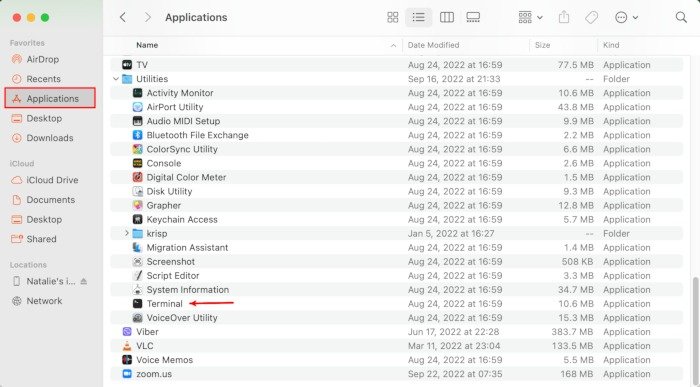
Contents
Как включить root-пользователя через терминал
Терминале введитеdsenablerootпосле символа «%» и нажмите Enter.
- Должно появиться ваше имя пользователя. Введите свой пароль пользователя в командной строке и нажмите Enter.
- Введите или создайте свой пароль root и подтвердите его.
- Вы должны увидеть сообщение об успехе, указывающее, что вы включили пользователя root.
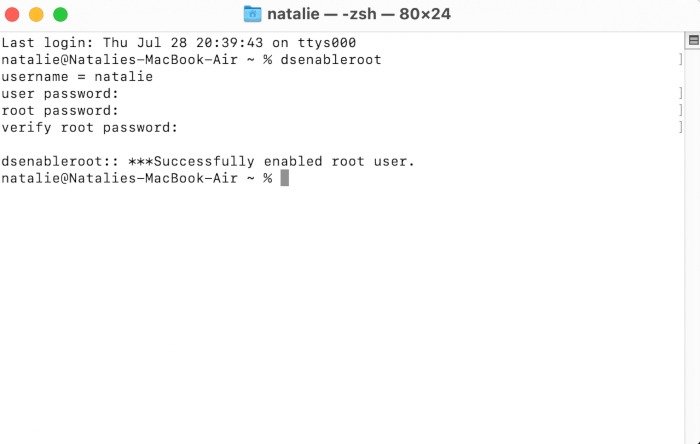
Как включить root-пользователя с помощью утилиты каталогов
Если вы предпочитаете использовать графический интерфейс для включения root-пользователя на вашем Mac, используйте утилиту каталога вместо терминала.
- Откройте Spotlight на своем Mac, щелкнув значок строки меню в правом верхнем углу экрана или нажав Command+ Пробел.
- Найдите «утилиту каталога» в окне Spotlight, а затем выберите приложение, когда оно появится.

- Нажмите значок замка в левом нижнем углу окна Службы каталогов.
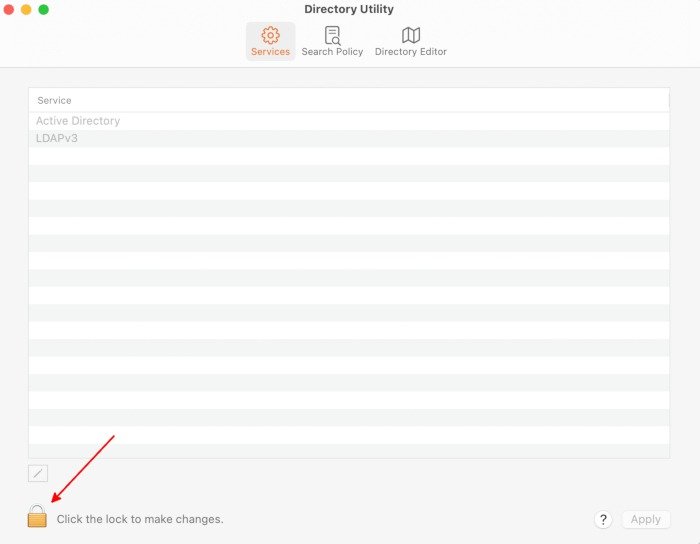
- Используйте Touch ID или введите пароль Mac, когда будет предложено.
- Нажмите «Изменить» в строке меню и выберите «Включить root-пользователя» в раскрывающемся списке.
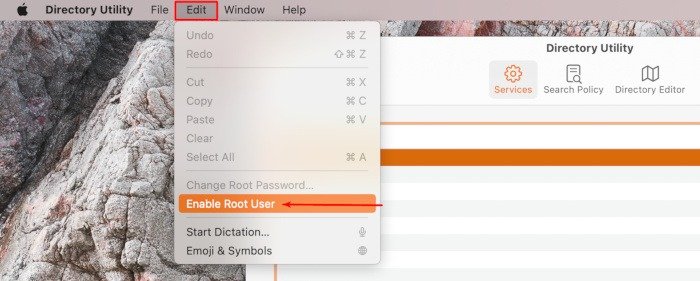 Как включить root-пользователя с помощью утилиты каталогов"6">
Как включить root-пользователя с помощью утилиты каталогов"6">
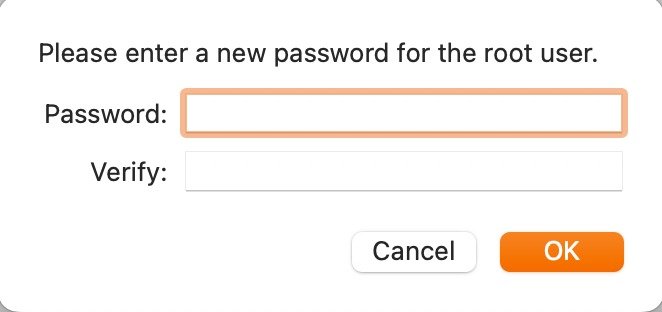
- Нажмите «ОК» или нажмите Enter, чтобы включить root-пользователя.
Примечание. Вы не получите уведомление о том, что пользователь root включен.
Как войти в систему как пользователь root
После включения вы сможете войти в учетную запись root с экрана входа в систему.
- Выйдите из своей текущей учетной записи.
- Выберите «Другое» на экране входа в систему.
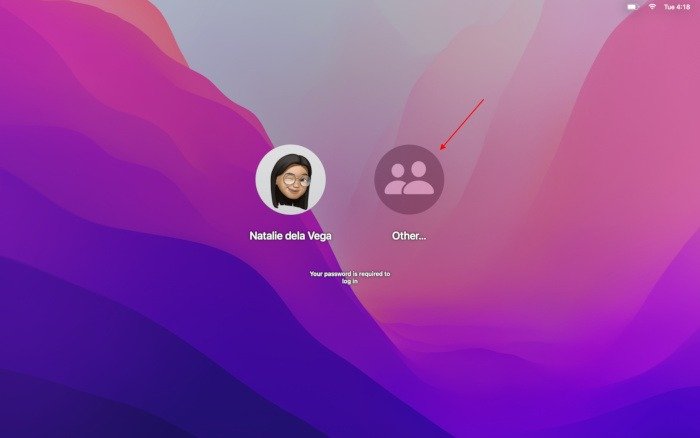
- В поле «имя пользователя» введите свое имя пользователя или «root», а затем введите пароль, который вы создали для своей учетной записи root.
- Войдите в учетную запись.
Эта учетная запись может выглядеть так же, как учетная запись обычного пользователя, но теперь можно получать доступ, редактировать и даже удалять файлы, которые обычно строго запрещены, поэтому действуйте осторожно!
Чтобы избежать случайного повреждения вашего Mac, вам следует входить в учетную запись root только тогда, когда у вас есть задача, требующая прав root.
Как отключить root-пользователя
Чтобы защитить ваш Mac от вредоносных действий или даже случайного повреждения, отключите root, как только он больше не нужен.
Как отключить root-пользователя с помощью терминала
- Запустите терминал через Finder («Приложения ->Утилиты») или Spotlight.
- Введите команду
dsenableroot -dи нажмите Enter.
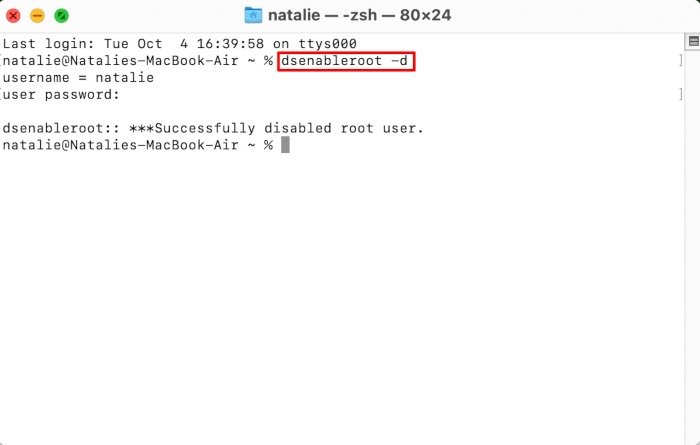
- Введите пароль для вашей текущей учетной записи. Вы должны увидеть сообщение о том, что пользователь root отключен.
Как отключить root-пользователя с помощью утилиты каталогов
- Запустить утилиту каталогов.
- Нажмите значок замка в левом нижнем углу окна и введите свой пароль пользователя или используйте Touch ID для аутентификации.
- Нажмите «Изменить» в строке меню, затем выберите «Отключить root-пользователя».
 Как войти в систему как пользователь rootу каталогов.">
Как войти в систему как пользователь rootу каталогов.">Примечание. Для большинства исправлений вам не нужна учетная запись root. Вы можете даже исправить зависший Mac без root-доступа.
Как изменить пароль root-пользователя
- Запустите «Системные настройки».
- Перейдите в раздел «Пользователи и группы».
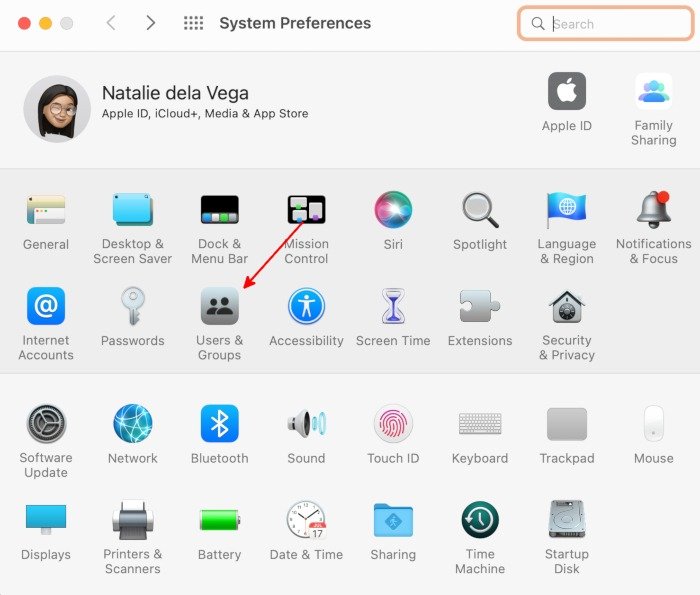
- Нажмите на значок замка, затем введите имя и пароль администратора, чтобы получить доступ к основным настройкам.
- Нажмите «Параметры входа» на боковой панели.
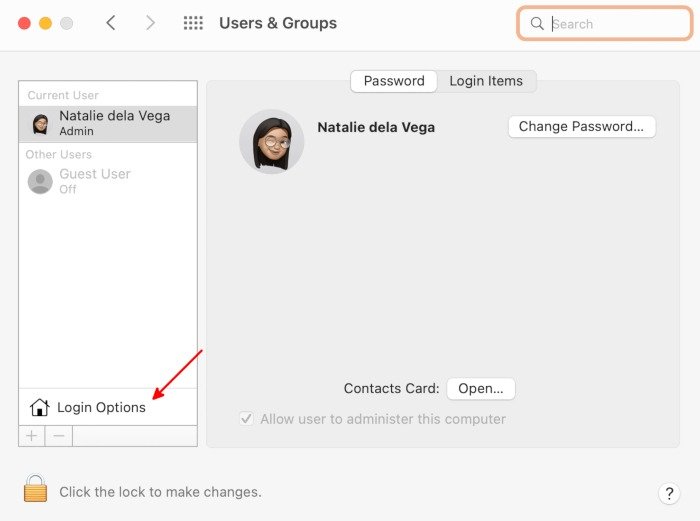
- Нажмите кнопку «Присоединиться» рядом с надписью «Сервер сетевой учетной записи» на панели справа.
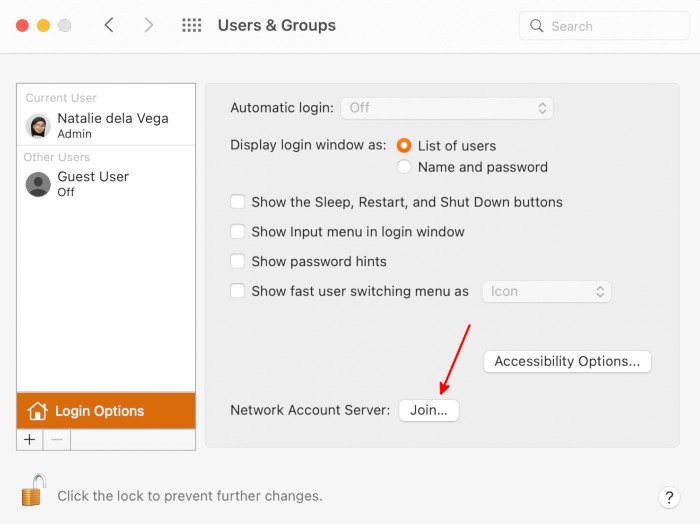
- В появившемся всплывающем окне нажмите «Открыть утилиту ката
Как отключить root-пользователя
sync" src="https://saintist.ru/wp-content/uploads/2024/05/enable-root-user-mac-change-password-system-preferences-login-options-join-directory-utility.jpg" alt="Включить root-пользователя Mac. Изменить пароль. Системные настройки.Как отключить root-пользователя с помощью терминала
ol start="7"> - Нажмите значок замка в окне «Утилита каталогов», затем введите свой пароль пользователя или выполните аутентификацию с помощью Touch ID.
- В строке меню утилиты каталогов выберите «Изменить», затем выберите «Изменить пароль root».
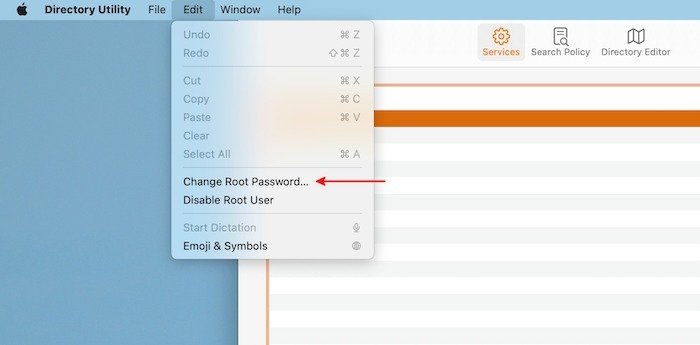
- Введите новый пароль root при появлении запроса.
Часто задаваемые вопросы
Могу ли я изменить имя пользователя для учетной записи root?
Нет.
Как отключить root-пользователя с помощью утилиты каталогов
твах MacOS.Может ли пароль для моего Mac и пользователя root быть одинаковым?
Если вы хотите настроить это таким образом, это возможно. Однако если у вас есть кто-то еще, кто знает пароль вашего Mac, он также будет иметь доступ к административным привилегиям вашего компьютера.
Безопасно ли оставлять root-пользователя включенным?
Нет. Включив пользователя root, вы получите полный контроль над своим Mac. Хотя это может быть удобно для опытных пользователей, также гораздо проще повредить ваше устройство или оставить ваш Mac уязвимым для атак. Apple полностью осознает это и по умолчанию отключила root-доступ. В целях безопасности отключите пользователя root после выполнения административных задач на вашем Mac.
Изображение предоставлено: markusspiske через Pixabay .


